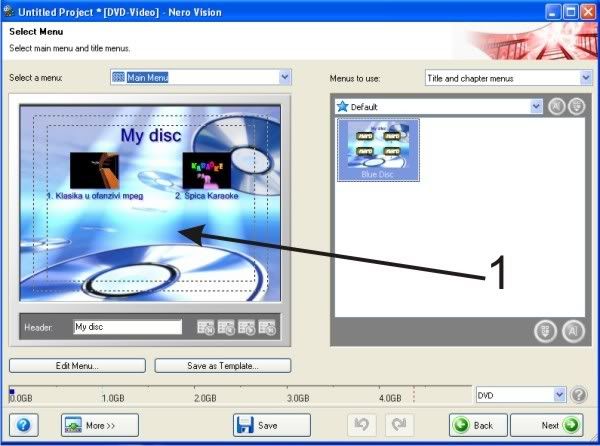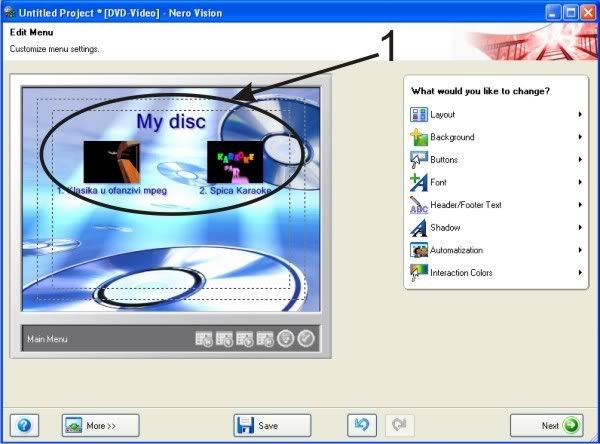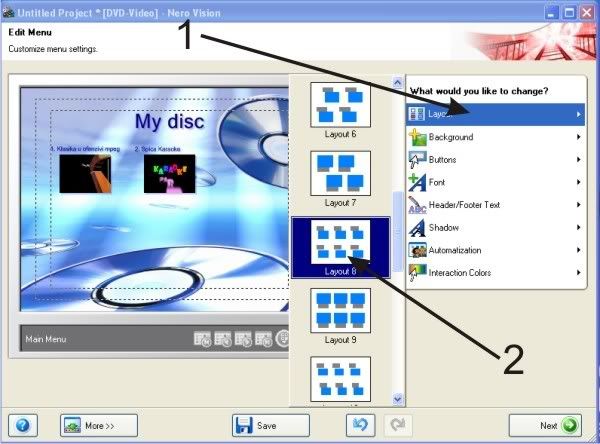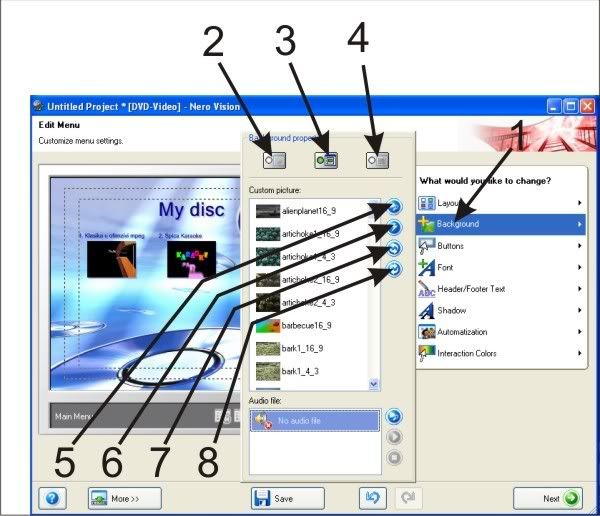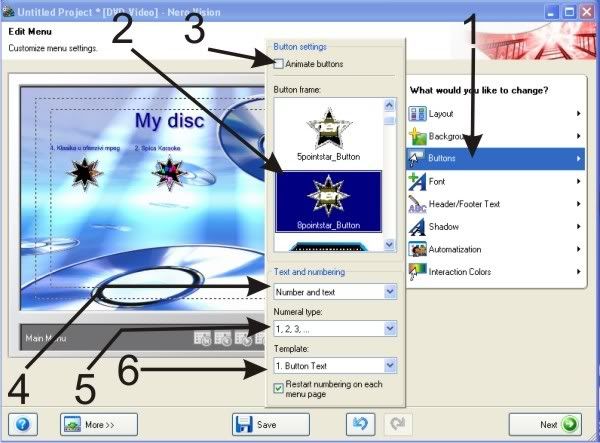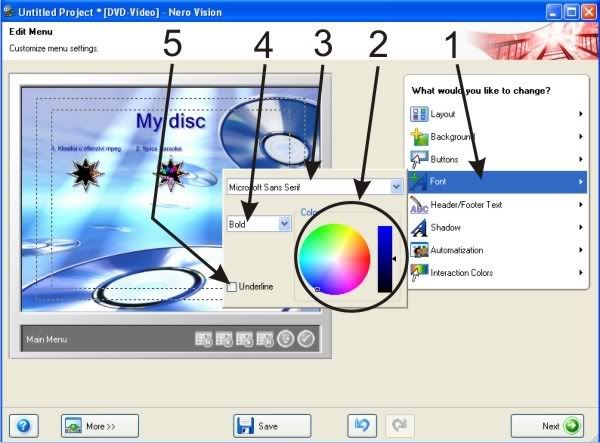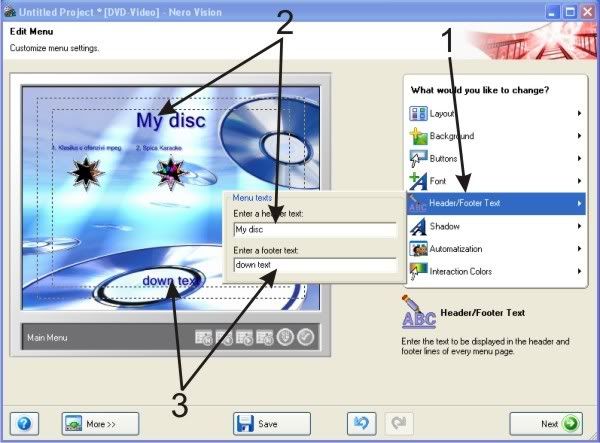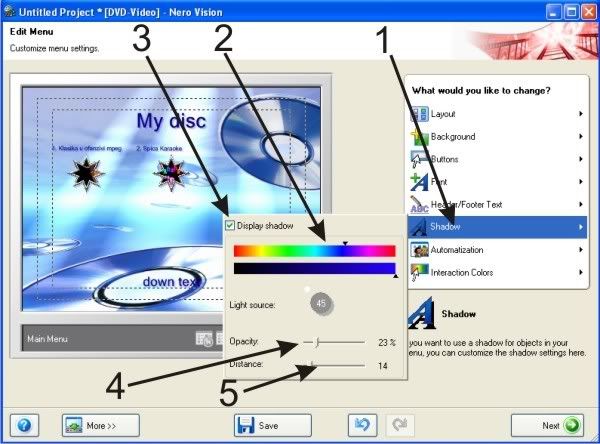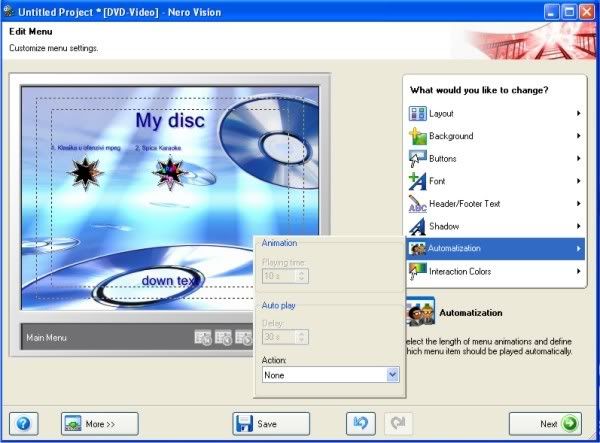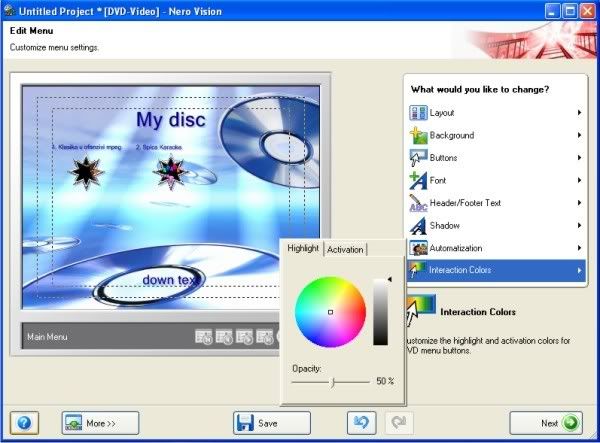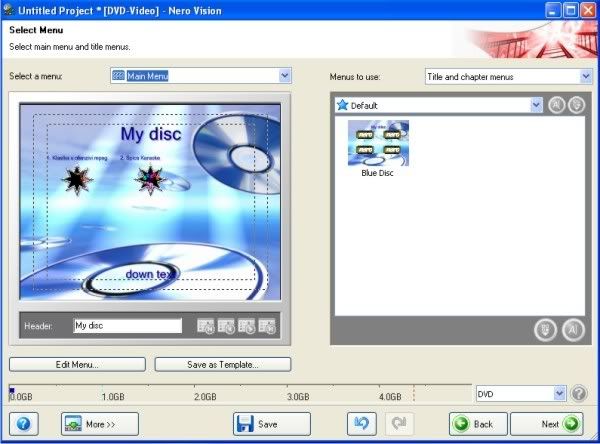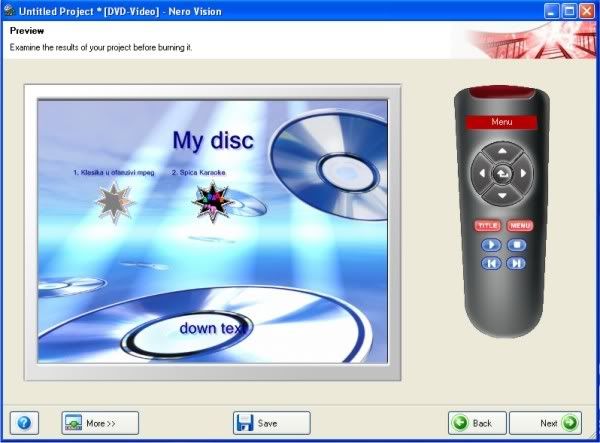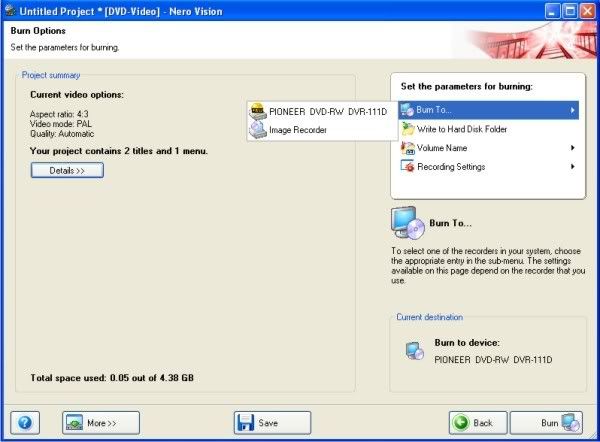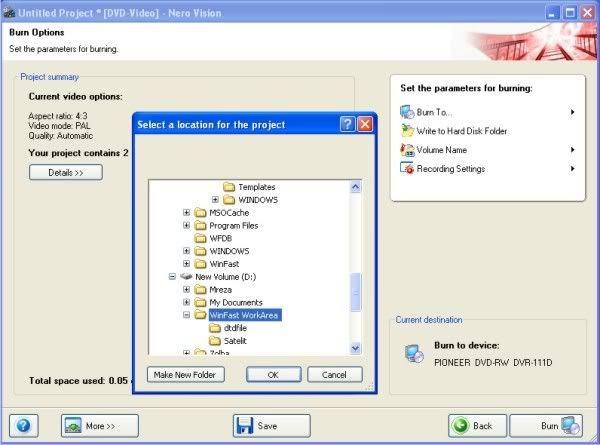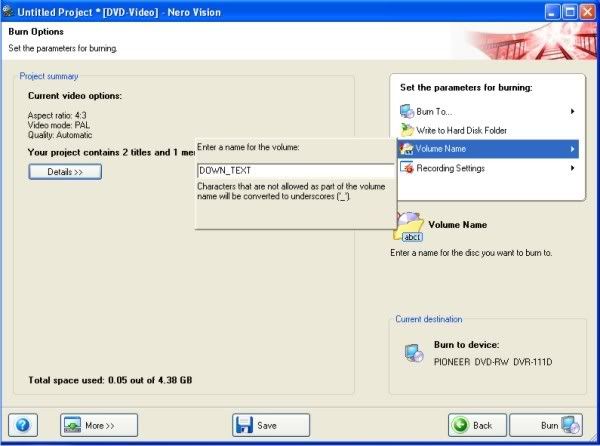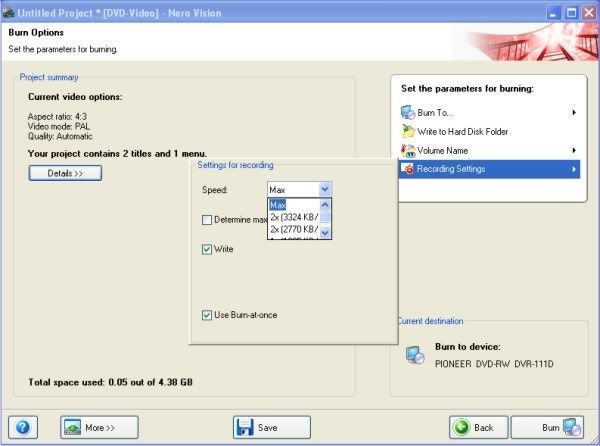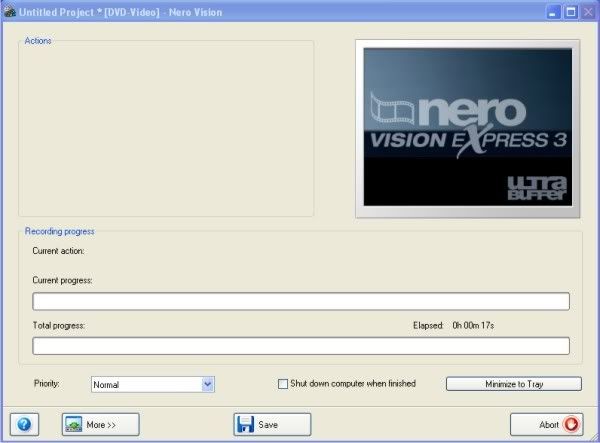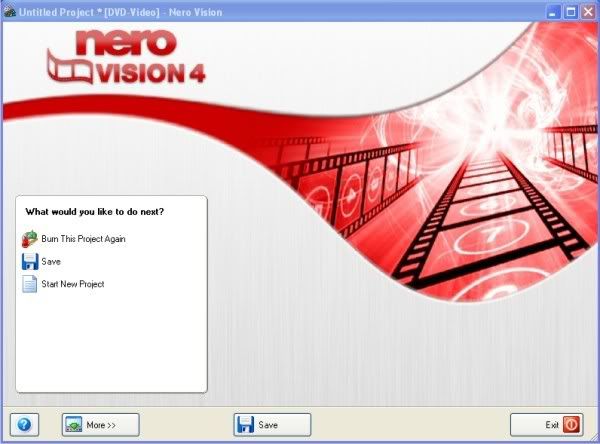ADMINISTRATOR
- Učlanjen(a)
- 10.05.1971
- Poruka
- 54.325
Nero Vision - kreiranje DVD diska - deo 1
Nakon startovanja programa Nero Vision, otvorice se prozor kao na slici.
Izaberite opciju Make DVD/DVD-Vdeo.
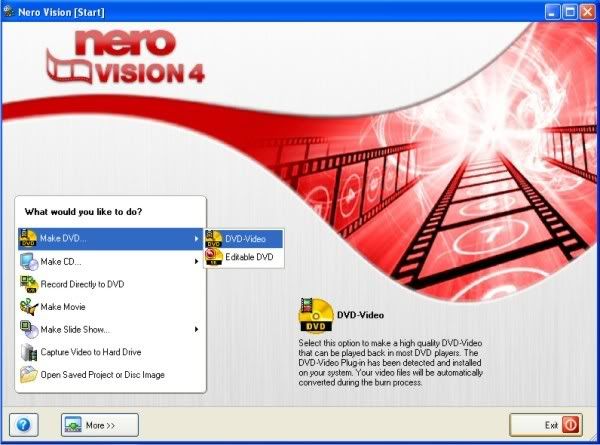
Biranjem pomenute opcije, otvorice se novi prozor.
U okviru tog prozora izaberie,
1. Add Video Files
2. posle cega ce se otvoriti novi prozor za biranje destinacije Vaseg video fajla.
Ponavljanjem postupaka 1 i 2, mozete uvesti veci broj klipova, sve do momenta dok
se pri dnu prozora, statusna lnija ne popuni do 4,3GB.
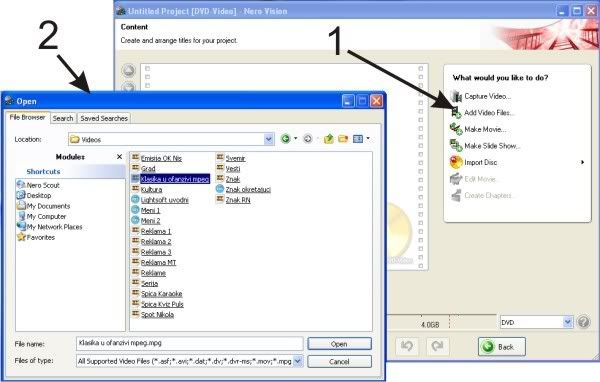
Nakon izbora video fajla, bicete vraceni u prethodni prozor.
Pre bilo kakvog daljnjeg rada, potrebno je namestiti neke od opcija, za pravilno
kreiranje DVD-a.
1. Da bi ste odredili TV format u padajucem meniju, pod jezickom General
2. Porebno je kliknuti na dugme More.
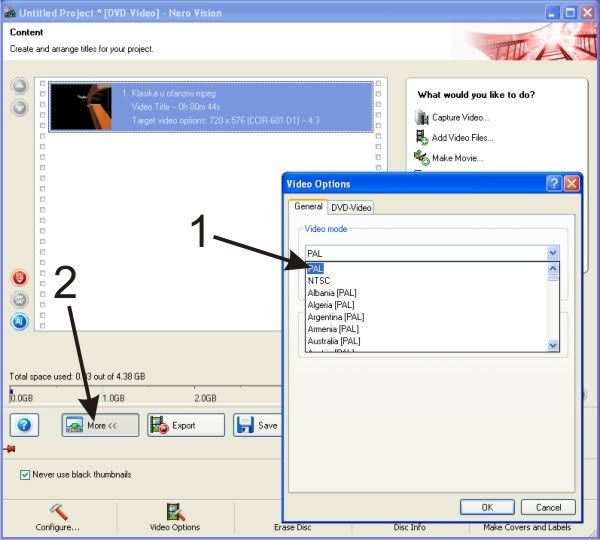
Nakon izbora TV formata,
1. potrebno je preci na jezicak Video u kome namestite najosnovnije parametre.
2. Pod Aspect ratio, odredite odnos stranica
3. kao i izlazni Audio format.
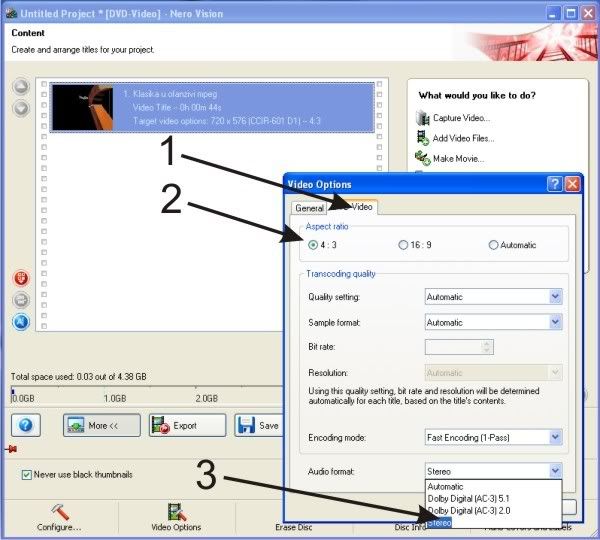
Izborom odredjenih parametra ( ostale mozete ostaviti po difoltu ), i potvrdom
na dugme OK, bicete vraceni na pocetni prozor.
Ukoliko zelite neki od klipova skratiti, ili odrediti samo neki segmenat odredjenog
klipa, oznacite odredjeni klip klikom na levim tasterom misa. Tim izborom bice omogucena
opcija Edit Movie.
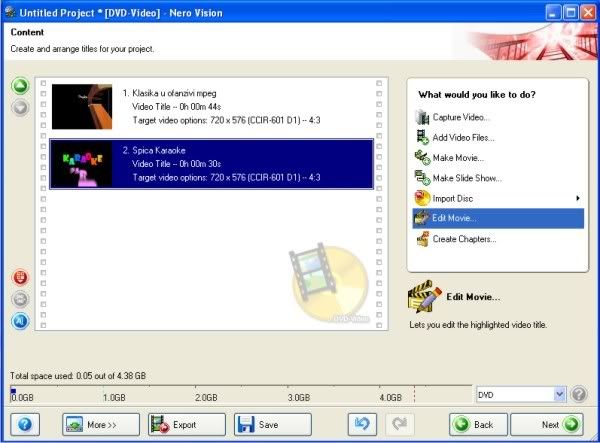
Izborom te opcije, bicete prebaceni u novi prozor.
1. U tom prozoru ce biti oznacen klip koji zelite modifikovati.
2. Povlacenjem granicnika, pocetnog i krajnjeg, odredjujete deo klipa koji
zelite koristiti.
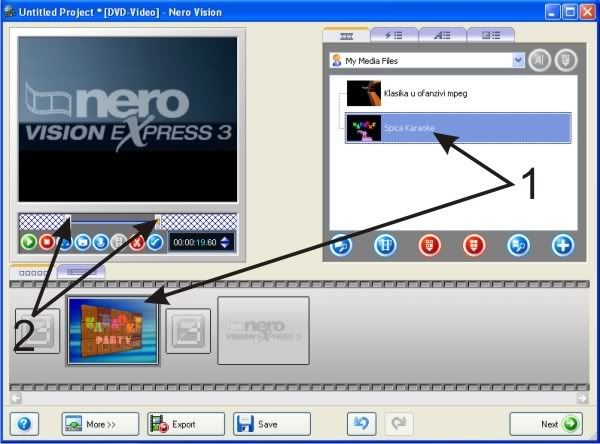
Desice se da ne mozete precizno odrediti pocetak i kraj zeljenog segmenta.
U tu svrhu
1. koristite brojcanik ispod ekrana za pregled. Klikom na pocetni granicnik,
on postaje aktivan, i nakon toga u brojcaniku upisite vreme pocetka. Isto uradite
i sa granicnikom kojim se odredjuje kraj odredjenog segmenta.
Nakon zavrsetka u odabiru segmenta, kliknite na dugme Next.
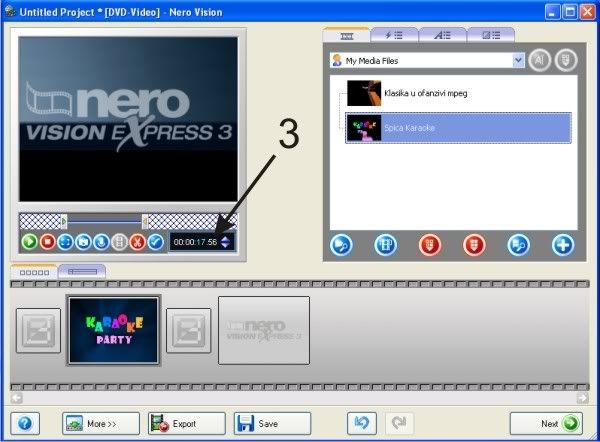
Ponovo cete biti vraceni na pocetni prozor,
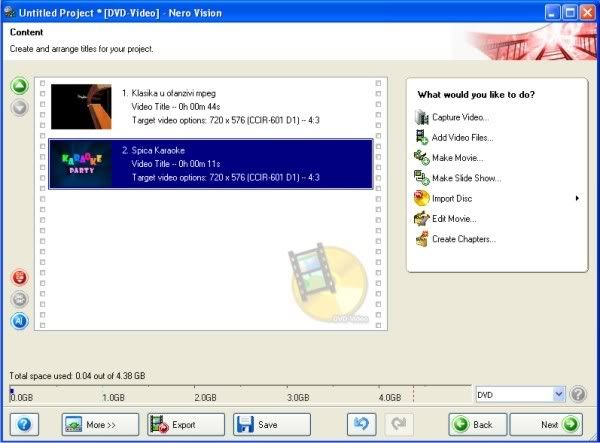
u okviru koga je potrebno kliknuti na Next.
Bicete prebaceni u novi prozor, u kome mozete odredjivati parametre chapter-a.
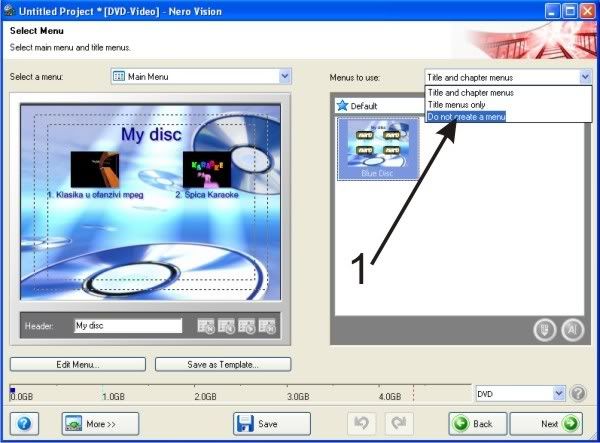
1. Ukoliko iz padajuceg menija izaberete opciju Do not create chapters, program
ce otvoriti nov prozor,
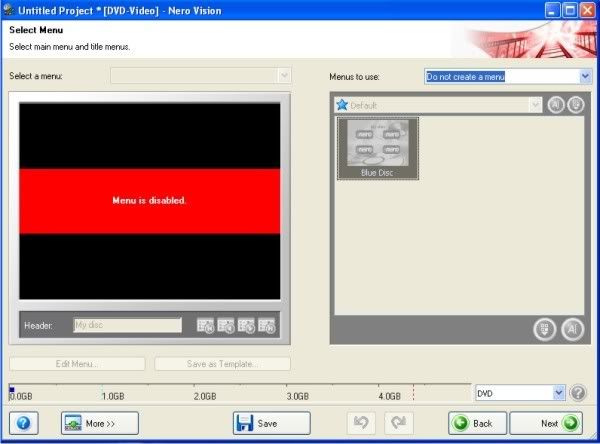
u kome je potrebno kliknuti na Next, kako bi se preslo na sledeci korak.
Nakon startovanja programa Nero Vision, otvorice se prozor kao na slici.
Izaberite opciju Make DVD/DVD-Vdeo.
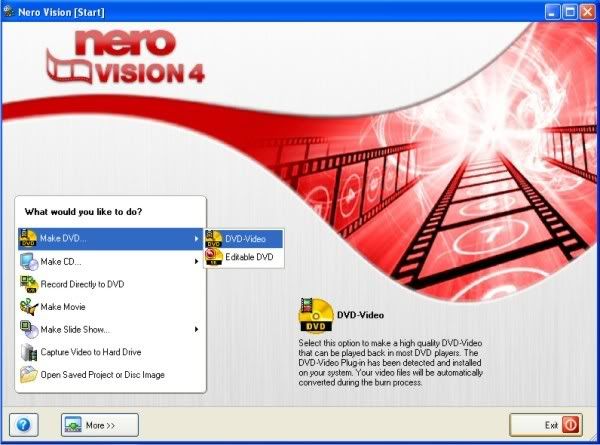
Biranjem pomenute opcije, otvorice se novi prozor.
U okviru tog prozora izaberie,
1. Add Video Files
2. posle cega ce se otvoriti novi prozor za biranje destinacije Vaseg video fajla.
Ponavljanjem postupaka 1 i 2, mozete uvesti veci broj klipova, sve do momenta dok
se pri dnu prozora, statusna lnija ne popuni do 4,3GB.
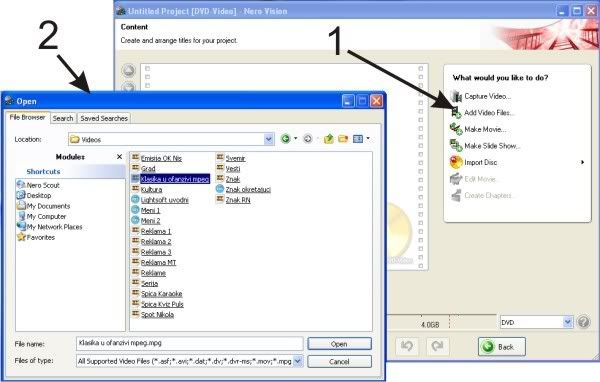
Nakon izbora video fajla, bicete vraceni u prethodni prozor.
Pre bilo kakvog daljnjeg rada, potrebno je namestiti neke od opcija, za pravilno
kreiranje DVD-a.
1. Da bi ste odredili TV format u padajucem meniju, pod jezickom General
2. Porebno je kliknuti na dugme More.
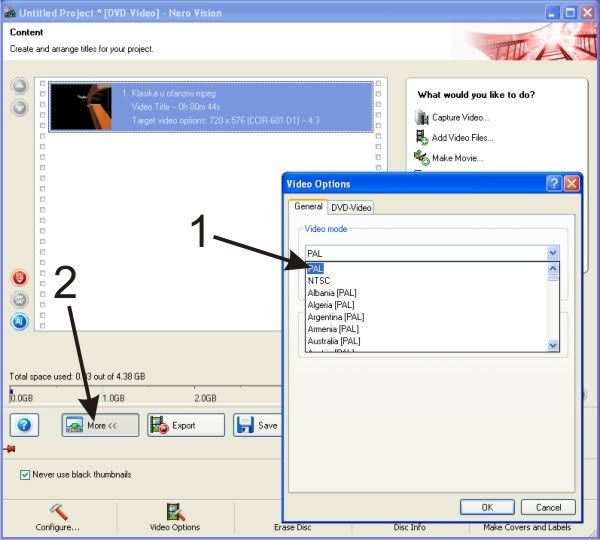
Nakon izbora TV formata,
1. potrebno je preci na jezicak Video u kome namestite najosnovnije parametre.
2. Pod Aspect ratio, odredite odnos stranica
3. kao i izlazni Audio format.
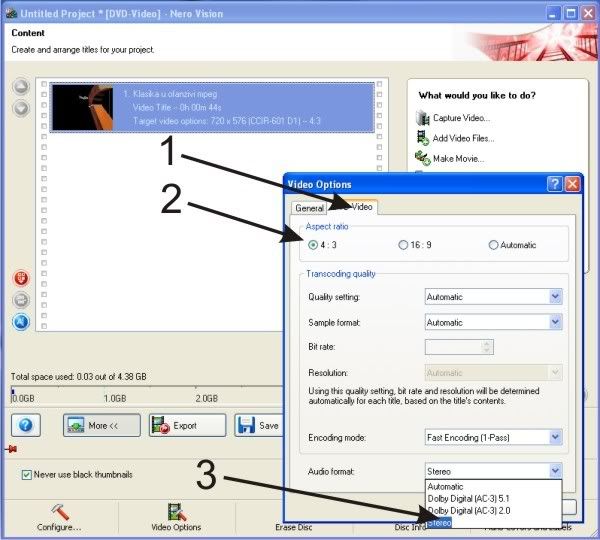
Izborom odredjenih parametra ( ostale mozete ostaviti po difoltu ), i potvrdom
na dugme OK, bicete vraceni na pocetni prozor.
Ukoliko zelite neki od klipova skratiti, ili odrediti samo neki segmenat odredjenog
klipa, oznacite odredjeni klip klikom na levim tasterom misa. Tim izborom bice omogucena
opcija Edit Movie.
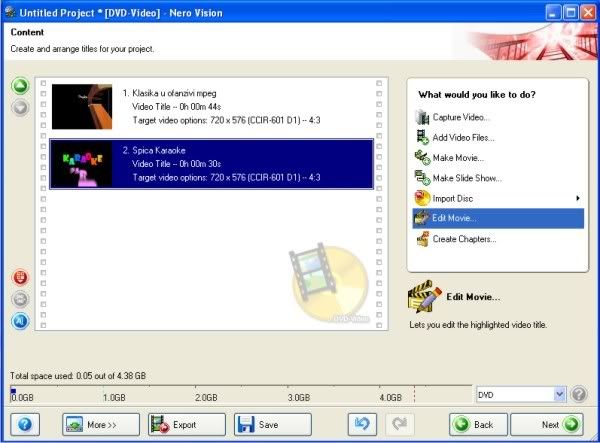
Izborom te opcije, bicete prebaceni u novi prozor.
1. U tom prozoru ce biti oznacen klip koji zelite modifikovati.
2. Povlacenjem granicnika, pocetnog i krajnjeg, odredjujete deo klipa koji
zelite koristiti.
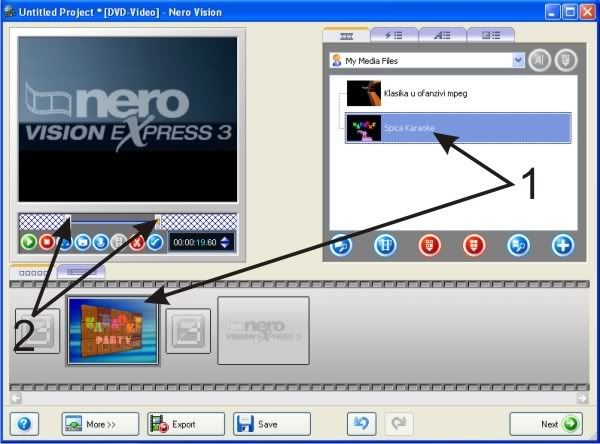
Desice se da ne mozete precizno odrediti pocetak i kraj zeljenog segmenta.
U tu svrhu
1. koristite brojcanik ispod ekrana za pregled. Klikom na pocetni granicnik,
on postaje aktivan, i nakon toga u brojcaniku upisite vreme pocetka. Isto uradite
i sa granicnikom kojim se odredjuje kraj odredjenog segmenta.
Nakon zavrsetka u odabiru segmenta, kliknite na dugme Next.
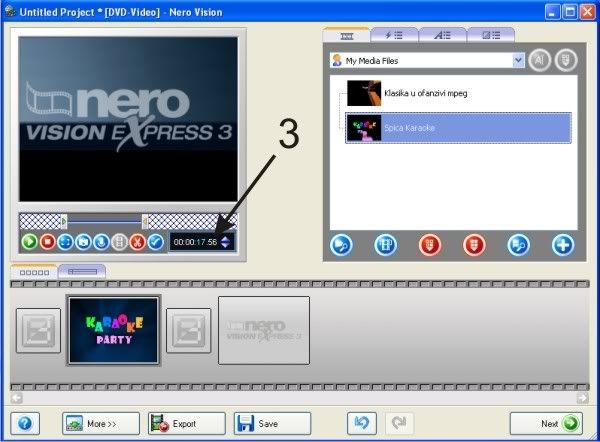
Ponovo cete biti vraceni na pocetni prozor,
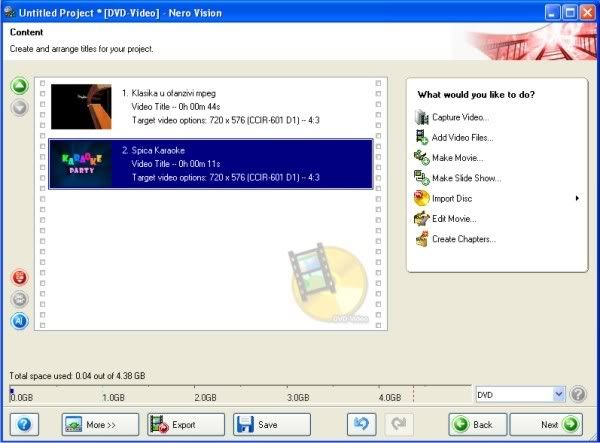
u okviru koga je potrebno kliknuti na Next.
Bicete prebaceni u novi prozor, u kome mozete odredjivati parametre chapter-a.
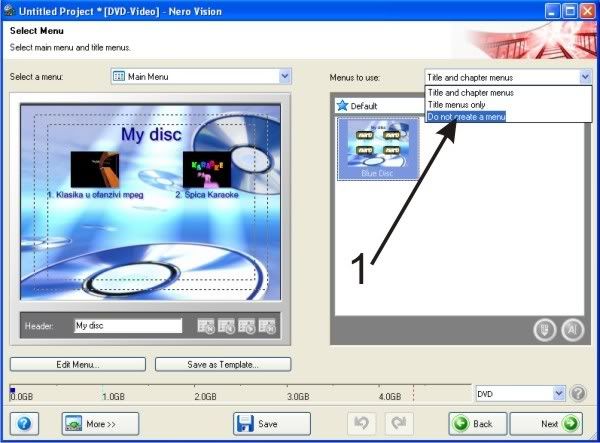
1. Ukoliko iz padajuceg menija izaberete opciju Do not create chapters, program
ce otvoriti nov prozor,
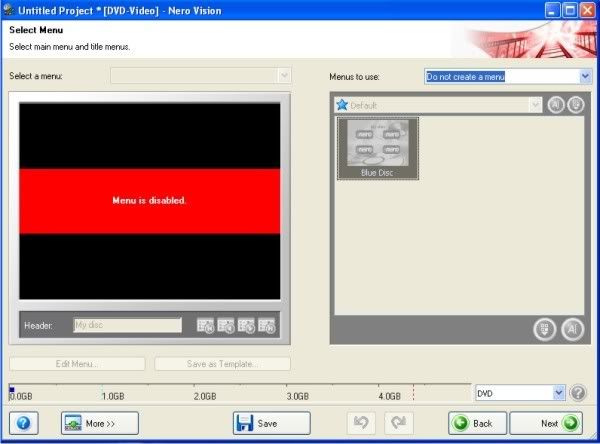
u kome je potrebno kliknuti na Next, kako bi se preslo na sledeci korak.